Jak wprowadzić iPhone w tryb DFU i Recovery?


Raz na jakiś czas, zwłaszcza po dłuższym użytkowaniu iPhone może się przyciąć. Najczęściej trwa to chwilę i telefon po chwili działa już bez problemu. Ale co zrobić w momencie, kiedy nasz smartfon „zamrozi” się na dobre i przestanie reagować na dotyk, czy przyciskanie guzików? Z odsieczą przychodzą tryby DFU oraz Recovery.
Jak wprowadzić iPhone’a w tryb Recovery?
Tryb Recovery jest używany, aby ożywić Twój telefon z nową wersją systemu iOS. Najczęściej ta opcja jest wykorzystywana w momencie kiedy zainstalowany iOS jest uszkodzony lub nie jest wykrywany przez iTunes poprzez normalne podłączenie kabla USB.
- Wciskamy przycisk Power przez 3-y sekundy i dokładamy do tego przycisk Home i trzymamy oba, aż na ekranie pojawi się logo Apple.
- Po pojawieniu się logo puszczamy przycisk Power i trzymamy wciśnięty Home tak długo, aż na ekranie pojawi się komunikat Podłącz do iTunes

Co to jest tryb DFU i jak wprowadzić iPhone w ten tryb?
DFU to opcja umożliwiająca wprowadzenie telefonu w tryb awaryjny z każdego stanu. Zamieszczona jest w telefonie na stałe i nie jest możliwe jej usunięcie, dlatego często używana jest w ostateczności, gdy wszystkie inne sposoby zawiodą. Po wprowadzeniu smartfona w tryb DFU możliwe jest jego odtworzenie za pomocą programu iTunes.
- Uruchamiamy na naszym komputerze program iTunes i podpinamy telefon poprzez usb do komputera.
- W zależności od posiadanego telefonu trzeba nadusić odpowiednią kombinację przycisków:
W przypadku modeli od iPhone 4 do iPhone 6s: Jednocześnie wcisnąć przycisk Power oraz Home. Po 10-ciu sekundach puszczamy przycisk Power i trzymamy tak długo Home aż nie zauważymy, że nasz komputer wykrył telefon w trybie awaryjnym
W przypadku iPhone 7 oraz iPhone 7 Plus: Wciskamy przycisk Power i po chwili klawisz przyciszania. Po 10-ciu sekundach puszczamy Power i trzymamy tak długo przycisk ściszania aż telefon nie przejdzie w tryb awaryjny.
W przypadku iPhone 8 oraz iPhone 8 plus: Przyciskamy klawisz Power oraz jednocześnie klawisze przyciszania oraz podgłaśniania. Po 10-ciu sekundach puszczamy Power, a pozostałe trzymamy tak długo, aż telefon przejdzie w tryb awaryjny.
3. Jeżeli nasze urządzenie zostało wprowadzone w tryb DFU to akceptujemy komunikat, który powinien pojawić się na ekranie komputera.

Jeśli Twój telefon nie reaguje na żadną z tych opcji, zachęcamy do skontaktowania się z naszym konsultantem w celu uzyskania pomocy.
Komentarze do wpisu














































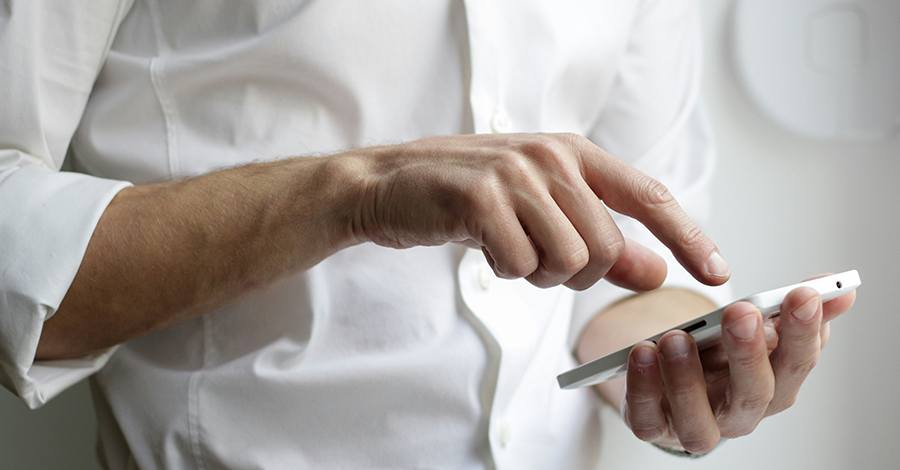
Żaden z tych sposobów nie działa i za każdym razem wyskakuje ze iPhonie nie można aktywować ?
Kiedy występują problemy i nie działają nasze rady to bardzo proszę o kontakt telefoniczny, mailowy lub osobisty, postaramy się pomóc.
Co zrobić gdy nie działa przycisk home button iphone 6s?
Kiedy przycisk początek jest uszkodzony to będzie problem aby wejść w tryb recovery, będzie trzeba przycisk zastąpić sprawnym i dopiero powtórzyć procedurę. W warunkach serwisowych jest to do zrobienia raczej bez większych problemów.
jest oki … pięknie i jasno wszystko opisane szkoda tylko , ze nic a nic nie ma na temat tego itunes ..krew mnie zalewa bo nie mogę żadnego ściągnąć ..ciągle cos nie pasuje . pewnie ten komp jest do dupy bo ……. szkoda gadać .mam pilnie zadanie zlecone które miało być easy a ja siedzę nockę cala i nadal jestem w czarnej dupie … było ciekawie tel to iphone 5 …please dajcie cos..pozdrowionka
Prosimy najlepiej o kontakt osobisty, zobaczymy co da się zrobić.
6 lat wstecz ustawiłem hasło ID do Apple 8 Zapomniałem hasła i wpisałem błędnie kilka razy System zablokował i nowego hasła nie mogę wpisać wyskakuje komunikat -hasło nie prawidłowe Nie mam kodu odzyskiwania hasła .Serwis i infolinia apple twierdzi że trzeba nowy telefon kupić Czy wasza firma jest w stanie usunąć ten problem hasła ID bo nie które aplikacje żądają hasła a telefonu nie chcę zmieniać
Niestety jeśli użytkownik nie pamięta hasła do iCloud to nic nie będziemy w stanie zrobić. Jest to blokada Apple, której nie da się obejść. Apple powinno odblokować telefon jeśli posiada Pan dowód zakupu